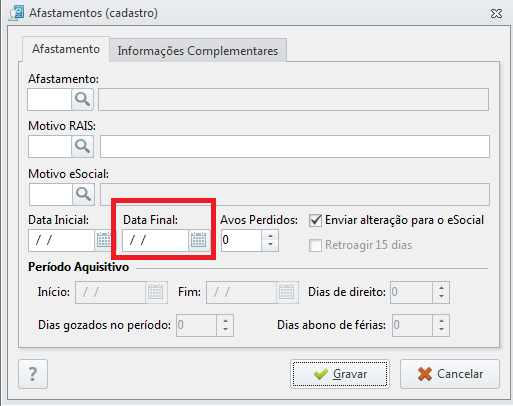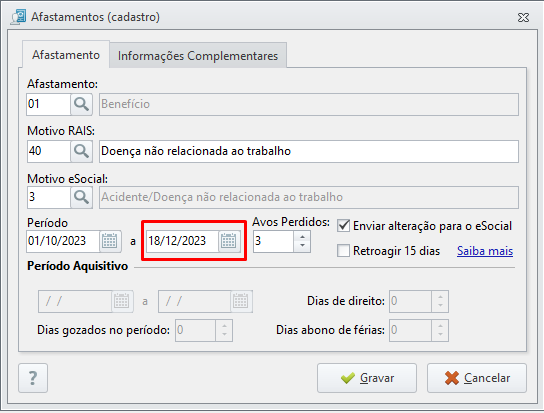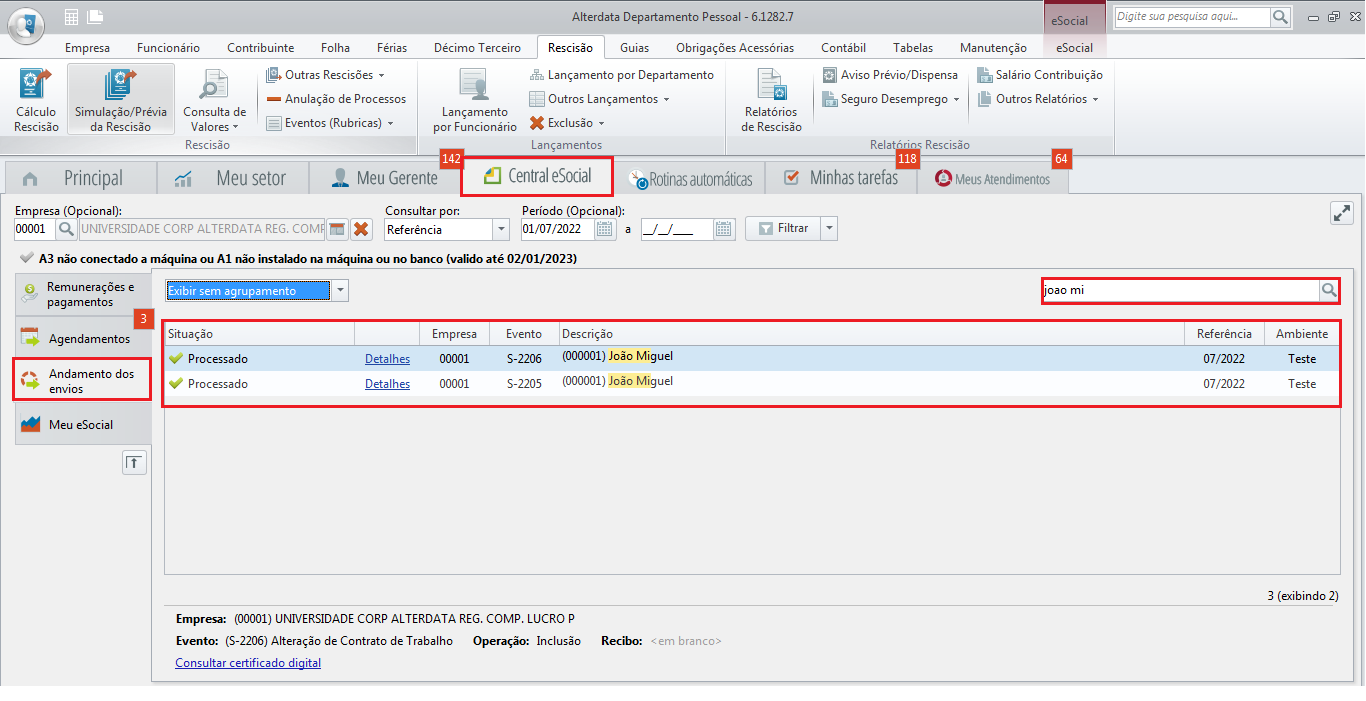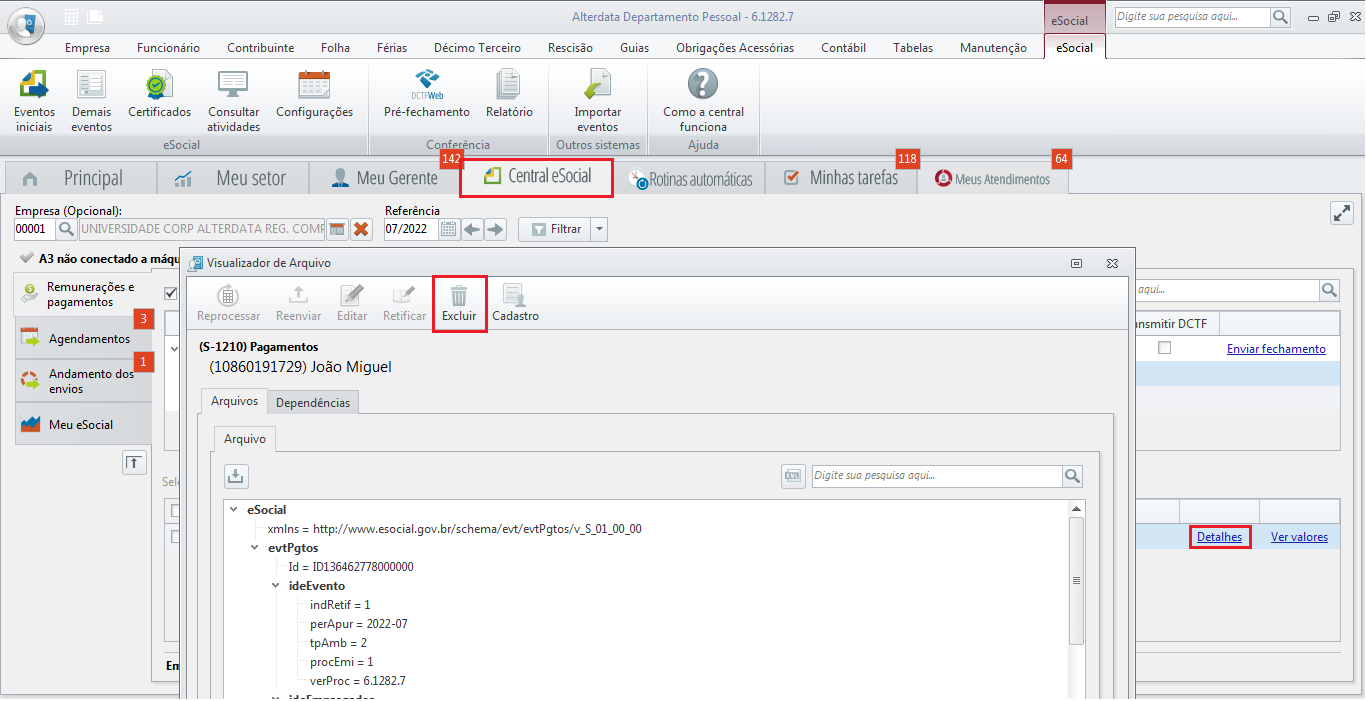191 - Não é permitido o desligamento do trabalhador.
Ações Sugeridas: Verificar se o trabalhador encontra-se ativo. Verificar se o motivo do desligamento do trabalhador é compatível com o desligamento sem retorno do afastamento
Autor da dica: Pamela.sup.pack
Quando ocorre o erro?
Essa mensagem de erro de validação pode acontecer no retorno do evento S-2299 em diversas situações que impedem o envio do desligamento do trabalhador. As mais comuns são as seguintes:
- Funcionário afastado sem evento de retorno enviado;
- Data de demissão sendo a mesma do retorno do afastamento;
- Funcionário com evento de alteração cadastral ou alteração contratual após a data de desligamento;
- Funcionário ainda está cumprindo aviso trabalhado e é enviado o S-2299;
- Funcionário já possui o S-1200 e/ou o S-1210 no mês do processamento do S-2299.
Veja abaixo como corrigir cada um dos erros mencionados acima.
Como efetuar o ajuste quando o funcionário possui afastamento?
- Acesse o cadastro do funcionário em DP - aba Funcionário - ícone Funcionário;
- Informe a empresa e funcionário, depois selecione o ícone Afastamento.
- Verifique se o funcionário possui algum afastamento sem data de retorno.Caso haja, será necessário informar a mesma, e com isso, será gerado um S-2230 com a data do retorno.
- Após o S-2230 retornar como processado, basta acessar a central eSocial, selecione o evento S-2299 em Detalhes e reprocessar o evento.
Como efetuar o ajuste quando a data de retorno do afastamento for o mesmo dia da demissão
Neste caso, essa "coinciência" de datas não poderá ocorrer. E para corrigir o erro será necessário demitir o funcionário, um dia após a data final do afastamento.
Exemplo
Neste exemplo ao lado, a data correta para demissão seria no dia 19/12/2023.
Como efetuar o ajuste quando o funcionário possui alguma alteração?
- Verifique se o funcionário possui algum evento de alteração contratual ou alteração cadastral (S-2206 ou S-2205) com data posterior a data de demissão;
- Acesse a central eSocial, na aba Andamento dos envios;
- Selecione a empresa que está enviando, no campo de pesquisa digite o nome do funcionário;
- Verifique se existe algum evento S-2206 ou S-2205 com data posterior a demissão.
- Quando algum desses eventos estiver com a data posterior a rescisão será preciso alterar a data para uma data anterior ou aguardar para processar a rescisão após a alteração. O ideal é verificar com sua consultoria contábil o prazo correto para enviar a rescisão;
Como efetuar o ajuste quando o funcionário possui remuneração?
- Acesse a central eSocial, na aba Andamento dos envios;
- Selecione a empresa e no campo de pesquisa informe o nome do funcionário;
- Verifique se já possui os eventos S-1200 e ou S-1210 processados para o funcionário com erro no S-2299;
♦ Caso já tenha esses eventos processados será preciso excluir o S-1200 e S-1210; - Acesse o evento S-1200/S-1210 através da opção Detalhes e clique em Excluir. Será exibido um evento S-3000 de exclusão.
Após o evento S-3000 retornar como processado, acesse o evento S-2299 com o clique em Detalhes e clique em Reprocessar.
Importante lembrar a ordem de exclusão dos eventos, primeiro deve-se excluir o evento S-1210 após excluir este, fazer a exclusão do S-1200, para prosseguir novamente com o envio correto.